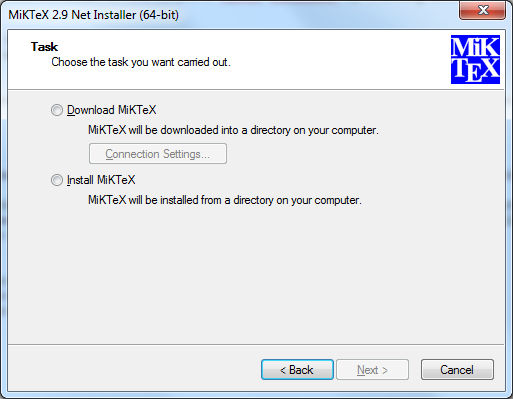|
Bei Problemen mit der Installation oder dem Update von MiKTeX-Paketen beispielsweise aus einem per Firewall abgesicherten Netzwerk wird teilweise empfohlen, ein lokales Repository nur mit den benötigten Paketen anzulegen und aus diesem zu installieren. Aber wie legt man ein solches lokales Repository an? Und wie kann ich dann bei der Installation bzw. beim Update angeben, dass dieses auch verwendet wird? |
|
Als erstes benötigt man einen Rechner, von dem aus Downloads via Wenn man ein komplettes Repository möchte:In diesem Fall bietet es sich an, den MiKTeX Net Installer aus den Other Downloads der MiKTeX-Download-Seite auf den Download-Rechner herunterzuladen und zu starten. Im Dialog (hier die 64bit-Version, es genügt aber auch auf 64bit-Windows die 32bit-Version):
Wählt man zunächst Download MiKTeX. Man wird dann aufgefordert einen passenden Mirror auszuwählen und kann auch das Verzeichnis für den Download bestimmen. Hier kann man beispielsweise einen (hinreichend großen) USB-Stick verwenden oder anschließend das gesamte Verzeichnis auf eine DVD brennen. Alternativ kann man natürlich auch für ein vollständiges Repository den nachfolgend beschriebenen manuellen Weg für einzelne Pakete verwenden, indem man das gesamte dort angegebene Verzeichnis an Stelle einzelner Dateien herunter lädt. Wenn man nur ein Repository mit einigen Paketen will:Für das Anlegen des lokalen Repositories nur mit den gewünschten Paketen, wählt man sich zunächst einen der MiKTeX-Mirror aus. Eine aktuelle Liste findet man unter MiKTeX Package Repositories. Worldwide.. Nur für einzelne Pakete kann man notfalls auch direkt über das CTAN-Mirror MiKTeX Repository gehen, das zufällig einen Mirror auswählt. Aus den im MiKTeX-Repository des gewählten Mirrors verfügbaren Paketen lädt man immer die beiden Dateien Die beiden angegebenen Dateien und die Paketdateien kopiert man dann in ein (neues) Verzeichnis auf dem Zielrechner. Dieses Verzeichnis dient nun als lokales Repository für die Installation. Es ist unbedingt zu beachten, dass man beim Download weiterer oder bei der Erneuerung alter Dateien auch immer die beiden Dateien Hinweis: Es empfiehlt sich unbedingt alle Dateien von demselben Mirror zu laden, was bei Verwendung der beiden Dateilinks, Installation aus einem lokalen RepositoryEgal ob aus einem kompletten lokalen Repository oder einem lokalen Repository mit nur wenigen Paketen, die Installation daraus ist immer gleich. Man startet den Paket- oder Updatemanager, wählt das Verzeichnis mit entweder den per Net Installer heruntergeladenen Dateien oder den oben genannten einzelnen Dateien als local Repository aus und führt dann die Installation der gewünschten Pakete aus. Natürlich kann man unabhängig von den angezeigten Paketen nur diejenigen installieren, die man tatsächlich in das lokale Repository kopiert hat. Man kann das lokale Repository auch für Updates nutzen. Dann sollte man ganz besonders darauf achten, dass man in das lokale Repository auch alle Pakete kopiert hat, die für das Update markiert sind! NachsatzWenn man den Net Installer auch auf dem Zielrechner installiert, kann man das auf dem Downloadrechner per Net Installer erzeugte und auf den Zielrechner kopierte vollständige Repository auch verwenden, um ein komplettes MiKTeX auf dem Zielrechner zu installieren. Dazu dient schlicht der zweite Punkt im oben gezeigten Dialog. So ein vollständiges, lokales Repository ist auch praktisch, wenn man regelmäßig mehrere MiKTeX-Installationen aktualisieren oder ergänzen möchte und keine sehr schnelle Internet-Anbindung besitzt. Man kann dann einfach auf einem USB-Stick oder einem Netzlaufwerk beispielsweise per Du solltest vielleicht hinzufügen, dass mit "Außerdem lädt man die Paketdateien herunter" nur Dateien aus tm/packages gemeint sind. (Es gibt viele, die versuchen normale CTAN-zip oder Pakete aus externen Quellen so zu installieren.)
(11 Sep '15, 13:15)
Ulrike Fischer
|